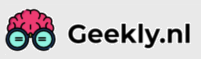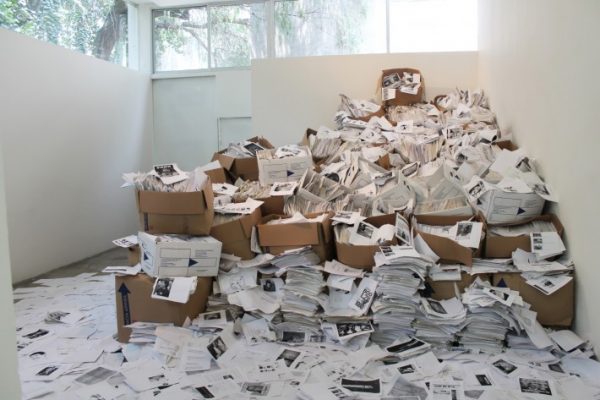Je herkent het vast wel dat je smart-device langzamer gaat werken wanneer deze wat ouder wordt of wanneer je deze heel intensief gebruikt. Er zijn echter manieren je apparaat weer sneller te laten werken.
Opnieuw opstarten
Een simpele maar effectieve oplossing is het opnieuw opstarten (of uit en aan zetten) van je apparaat. Hierdoor worden tijdelijke bestanden gewist en worden al je apps afgesloten en alleen sommige meteen weer opgestart bij het aanzetten. Dit maakt dat het werkgeheugen van je apparaat minder in gebruik is en dat er dus meer ruimte over is voor de taken die wel moeten gebeuren.
Lees ook: Haal meer uit je iDevice: verbeter je accuduur en snelheid
Cache
Een ander goede manier om je telefoon sneller te maken (en ook op te schonen) is je cachegeheugen wissen. Het cachegeheugen is de opslag voor bijvoorbeeld de berichten die op Twitter of Facebook geplaatst worden en die geladen worden voor jou wanneer je de app opstart. Deze berichten worden dan opgeslagen in je cachegeheugen, en wanneer je dan weer de app opent gaat deze verder waar je gebleven was en worden alleen de nieuwere berichten geladen. Wanneer je het cachegeheugen van je smart-device niet wist blijft de opslag hiervan oplopen en wordt deze dus heel groot. Een probleem is echter dat je smart-device natuurlijk maar een beperkte opslag heeft, ook voor je cachegeheugen. Wanneer je cachegeheugen dus erg groot is dan neemt dit veel geheugen van je smart-device in beslag.
Instellingen → Opslag → Cachegeheugen.
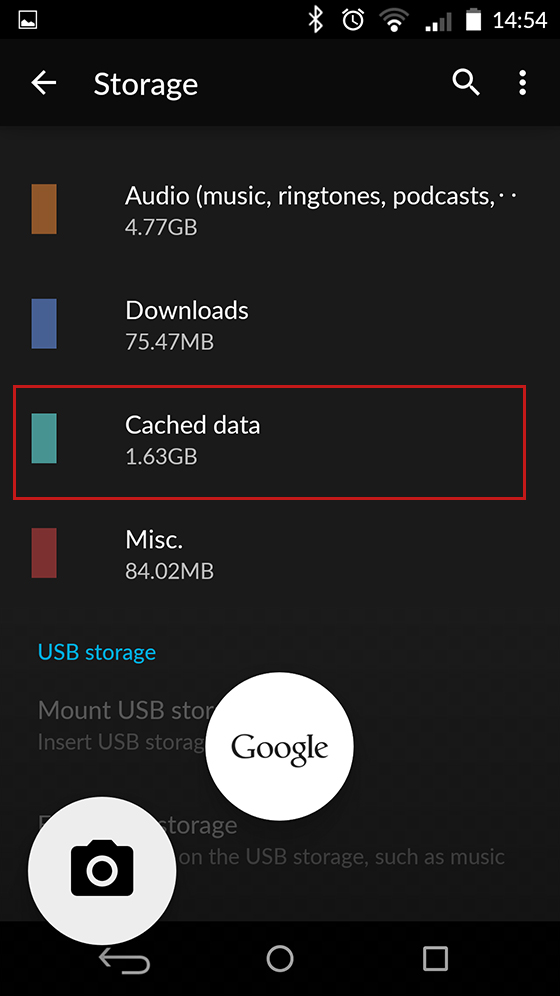
Apps verwijderen / uitschakelen
Wanneer er apps op je telefoon staan die je niet gebruikt is het het beste om deze te verwijderen. Deze nemen namelijk ruimte en werkgeheugen in beslag. En wanneer dit dus veel gebeurd zorgt dit er dus voor dat andere apps je geheugen niet of minder veel van kunnen gebruiken. Hierdoor zal je smart-device dus minder snel werken, en zul jij dus minder goed gebruik kunnen maken van je benodigde apps.
Instellingen→ Apps→ Per app selecteren om te verwijderen of ‘updates wissen’ en dan ‘App uitschakelen’ klikken.
Opschoon-apps
Ook bestaan er apps die het geheugen van je telefoon opschonen, voorbeelden hiervan zijn Google Photo’s die automatisch vraagt om je geheugen op te schonen met je foto’s wanneer deze bijna vol zit en alleen een kopie in de cloud te bewaren, of Clean Master Phone Boost welke alleen verkrijgbaar is via de Google Play Store.
Lees ook: 5 manieren om je Android batterijverbruik te verminderen
Hard reset
Een laatste maar goede mogelijkheid is het hard resetten van je smart-device. Hierdoor worden al je gegevens gewist en wordt de telefoon teruggezet naar je fabrieksinstellingen. Wanneer dit gebeurd is moet je al je apps opnieuw installeren, maar dan zijn wel alle overbodige bestanden en apps weg die je geheugen gebruikten. En hierdoor zal je smart-device dan ook zeker weten sneller van worden.
Instellingen→ Back-Up en Reset → Fabrieksinstellingen terugzetten
Instellingen→ Algemeen→ Reset→ Verwijder alle gegevens en instellingen